CAD机械图纸怎么添加滚珠轴承?
时间:2018-05-18 16:38:55 魔新豆网
cad绘制机械图纸的时候,需要添加机械图形,比如轴承图形,该怎么添加滚珠轴承呢?下面我们就来看看详细的教程。
1、首先我们可以先来打开自己所使用的AUTOCAD软件,我的是07版的如图

2、打开CAD以后的操作界面往往都会有所不同,但是不会影响我们的操作,我的CAD操作界面如图
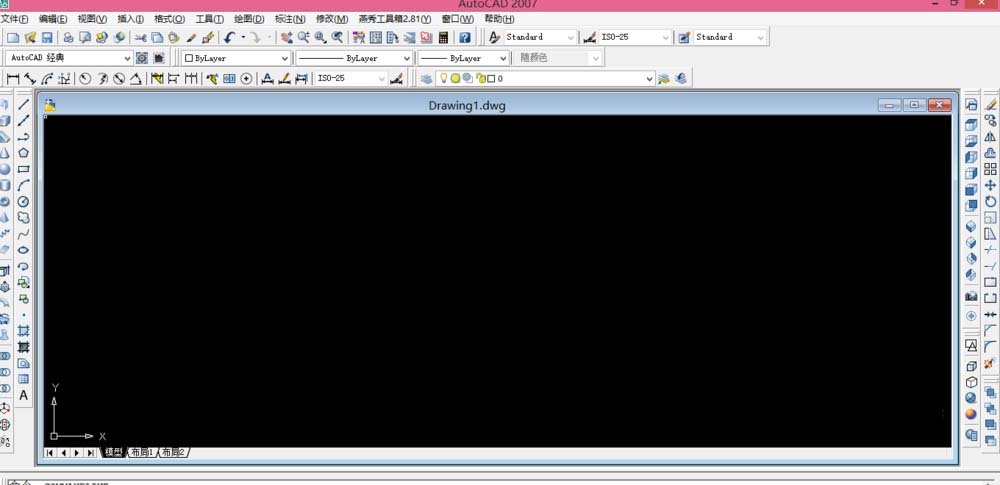
3、在上面的主菜单栏中有一个工具选项板窗口功能,我们需要打开工具选项板,打开工具选项板以后我们会看到以下界面

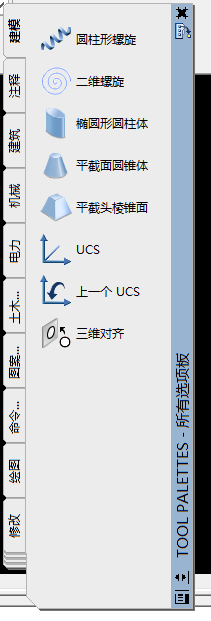
4、在工具选项板左侧有一竖排主功能,我们可以在这里选择机械,打开机械以后就可以看到滚珠轴承了,如图

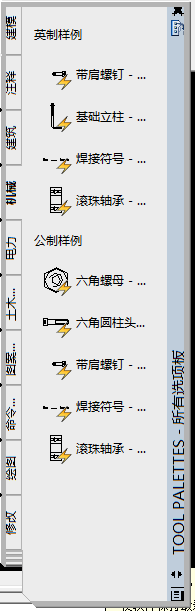
5、我们选择了滚珠轴承以后,就可以在空白处选择插入点,然后点击鼠标左键,这样就可以出现滚珠轴承的图形了,如图
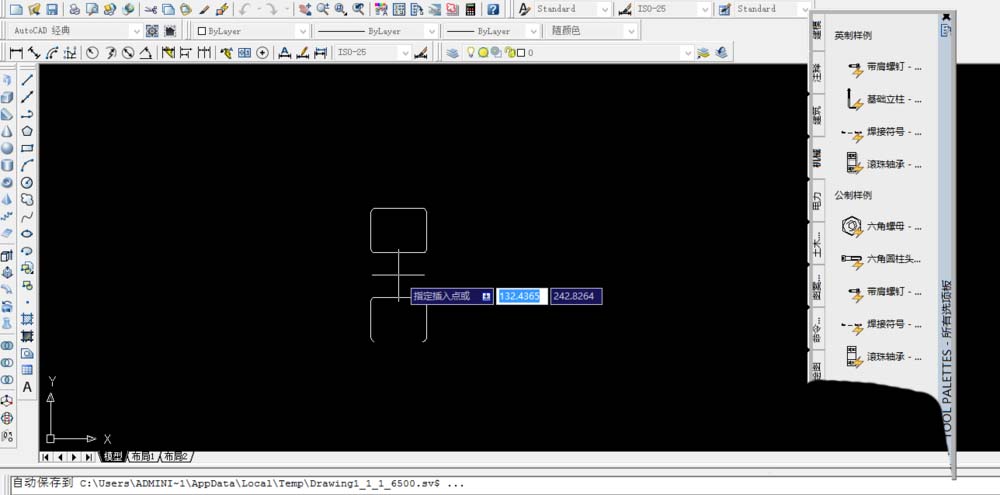
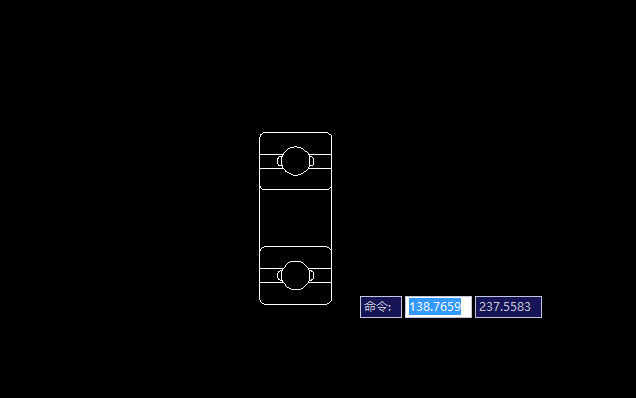
6、如果想要修改轴承的型号或者大小,我们可以点击轴承图形出现小三角以后,点击小三角就可以进行更改了,如图
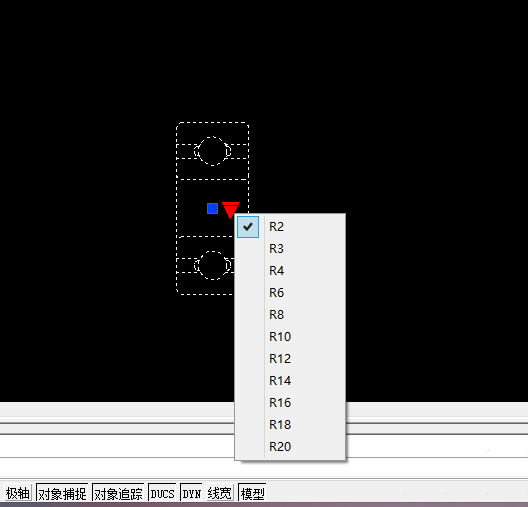
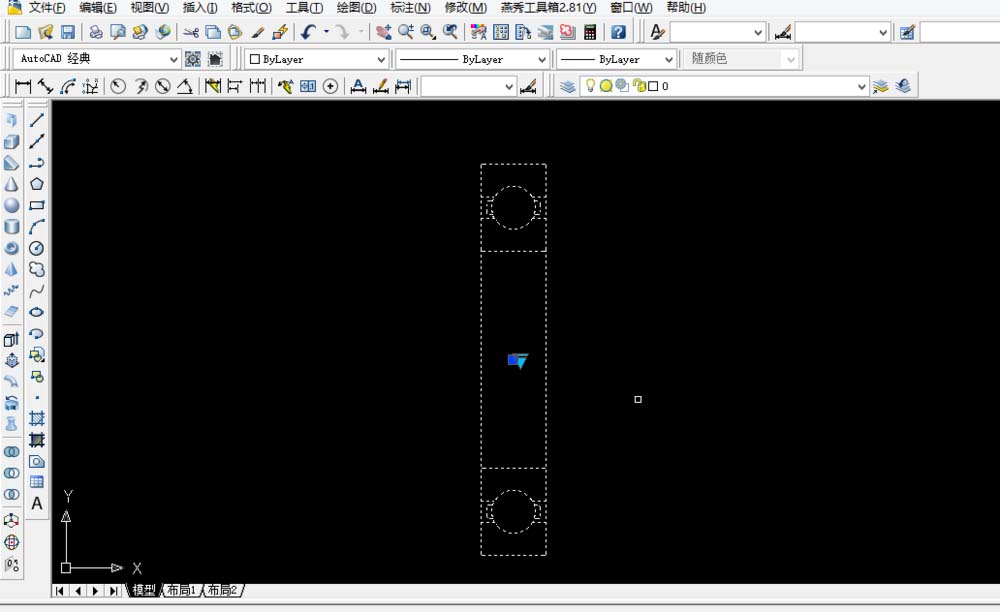
以上就是cad插入滚珠轴承的教程,希望大家喜欢,请继续关注生活。
本文标签:
